Příspěvek hosta od Roba Dwecka.
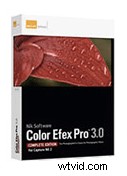 Ve svém posledním příspěvku jsem použil Nik Color Efex Pro k jemným změnám, které pomohou přitáhnout pozornost diváka k hlavní předmět obrázků. V mnoha případech stačí jemné úpravy, aby se fotografie přiblížila vaší představě o konečném výsledku. Jsou i jiné situace, kdy jsou vyžadovány radikálnější úpravy nebo možná spíše umělecká než realistická interpretace scény. Color Efex Pro má několik filtrů, které poskytují řadu užitečných uměleckých efektů, které lze použít na téměř jakýkoli typ fotografie.
Ve svém posledním příspěvku jsem použil Nik Color Efex Pro k jemným změnám, které pomohou přitáhnout pozornost diváka k hlavní předmět obrázků. V mnoha případech stačí jemné úpravy, aby se fotografie přiblížila vaší představě o konečném výsledku. Jsou i jiné situace, kdy jsou vyžadovány radikálnější úpravy nebo možná spíše umělecká než realistická interpretace scény. Color Efex Pro má několik filtrů, které poskytují řadu užitečných uměleckých efektů, které lze použít na téměř jakýkoli typ fotografie.
Existuje mnoho důvodů, proč jít do umělečtějšího ztvárnění obrázku. Tento snímek z Vernazzy v italském národním parku Cinque Terre byl výsledkem mé touhy udělat jiný pohled na ikonické místo. Každý rok projdou tisíce cestovatelů kolem vyhlídky, kde jsem pro tento snímek postavil svůj stativ, a na internetu můžete najít stovky, ne-li tisíce fotografií, které byly pořízeny právě z tohoto místa. Jako všechny předměty, které se staly fotografickými klišé, je to jedno z těch míst, které se prakticky fotí samo. Takže první otázka, kterou si kladu, když jsem v těchto typech nastavení, je, jak to mohu vyfotografovat způsobem, který jsem ještě milionkrát neviděl?
Protože většina lidí fotografuje za denního světla, jednou z nejjednodušších věcí je fotografovat po západu slunce nebo před jeho východem. Stmívání je jedním z mých nejoblíbenějších časů na focení a tato fotografie dokáže lépe vysvětlit proč, než jakákoli slova, která bych dokázal napsat. Jistě, když jsem se vrátil těsně před západem slunce, byl jsem na vyhlídce jediný. Jak se obloha ztmavla, světla z města se zjasnila a já střílel, dokud jsem mezi nimi nenašel to, co jsem považoval za dobrou rovnováhu. Z mnoha různých kompozic a expozic, které jsem udělal, byla tato moje nejoblíbenější.

Po počátečním zpracování v Lightroom jsem soubor exportoval a otevřel ve Photoshopu. Použil jsem samostatný plug-in ke snížení hluku na obloze a otevřel Color Efex Pro. Mám několik oblíbených filtrů, na které se spoléhám, a jedním z nich je Sunshine.
Filtr Sunshine na noční scéně? Ach ano! Jedna z věcí, kterou na mnoha z těchto filtrů miluji nejvíce, je to, že poskytují skvělé efekty, když nejsou používány ke svému původnímu účelu. Takže i když by moje fotografie měla vypadat, jako by byla natočena za slunečného dne, mým záměrem při jejím použití bylo přidat více kontrastu mezi zelení v popředí, světla ve městě a modrou oblohu a vodu.
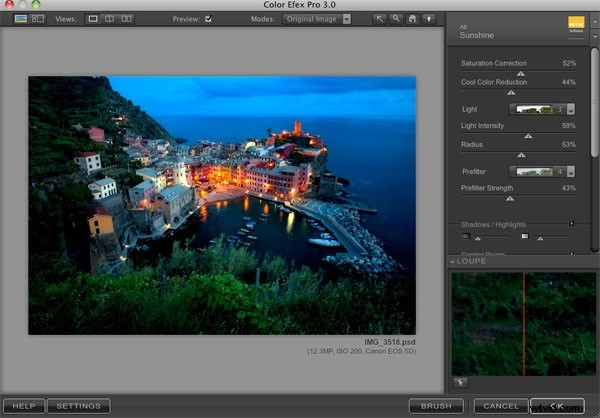
Zábava v tomto zásuvném modulu spočívá v nastavení světla a předfiltru. Čtyři předvolby v rozbalovací nabídce Světlo jsou určeny k simulaci různých efektů slunečního světla. Protože jsem nechtěl, aby fotka vypadala jako focená ve dne, použil jsem nastavení tři s intenzitou 59 %. Nabídka Předfiltr je místo, kde se můžete opravdu zbláznit do barev, protože různá nastavení přinášejí různé tóny. I když to bylo lákavé jít s přes horní saturaci, chtěl jsem, aby to nevypadalo přepracovaně. Použitím předfiltru 4 na 43 % jsem mohl zvýšit kontrast a sytost, aniž by to vypadalo křiklavě a přehnaně.
Můžete si všimnout dvou malých posuvníků označených Shadows/Highlights pod posuvníky Předfiltr. Tyto posuvníky se nacházejí ve většině filtrů Color Efex Pro, a přestože mohou být malé, dokážou zázraky, když vybraný filtr zakryje stíny nebo vyfoukne světla. Malé vyladění posuvníků Shadows/Highlights často znamená velký rozdíl. Přidaný kontrast z nastavení, které jsem zvolil, způsobil, že oblasti stínů byly tmavší, než jsem chtěl, takže trochu pošťouchli posuvníkem Shadows a detaily v těchto oblastech byly zpět.
Jakmile se barva a kontrast přiblížily tomu, co jsem chtěl, nastal čas vylepšit náladu scény pomocí filtru Glamour Glow. Toto je další případ použití filtru v situaci, která nebyla původně zamýšlena. Glamour Glow se používá hlavně k získání hladké, zářící pleti na portrétech, ale je úžasné, co to udělá s jinými objekty. Pro tuto scénu jsem chtěl jen trochu éterické záře na budovách a popředí. Díky pouze 3 posuvníkům, které dělají přesně to, co říkají jejich štítky, netrvalo dlouho a dosáhli příjemných výsledků. Místo toho, abych to použil na celý obrázek, kliknul jsem na tlačítko Štětec a přenesl ho na budovy a zeleň v popředí.
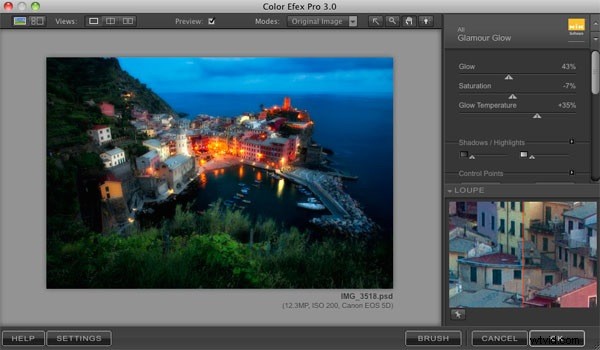
Obraz byl blíže tomu, co jsem si představoval, ale ne tak docela. Chtěl jsem hlubší, sytější modř na obloze a moři a také mírnou vinětu. Použil jsem Nik Viveza k jemnému doladění barvy (více o Viveze v budoucím příspěvku) a vinětu jsem provedl v Color Efex Pro, jak je popsáno v mém druhém příspěvku.

Výsledkem byl pro mé oči umělecky ztvárněný obraz, který nebyl jako každá jiná fotografie pořízená z tohoto místa. Jak můžete vidět při pohledu na konečný obrázek, miluji tmavě modrou oblohu a líbí se mi, jak teplé barvy města kontrastují s modrou. Vypadalo to jako to, co jsem si představoval, když jsem si scénu v duchu skládal.
Jako vždy existovalo několik způsobů, jak dospět k tomuto výsledku, s nebo bez zásuvných modulů, a žádný správný nebo špatný způsob zpracování obrazu. Někteří mohou preferovat plošší tóny před zpracováním a považovat výraznější barvy konečného obrazu za přepracované, jiní mohou posunout zpracování ještě dále. Pouze s filtry Sunshine a Glamour Glow v Color Efex Pro se můžete vydat oběma směry a dosáhnout skvělých výsledků.
Rob Dweck je fotograf z oblasti San Francisco Bay Area, který se specializuje na fotografování krajiny a přírody. Jeho práce si můžete prohlédnout na robdweck.com.
